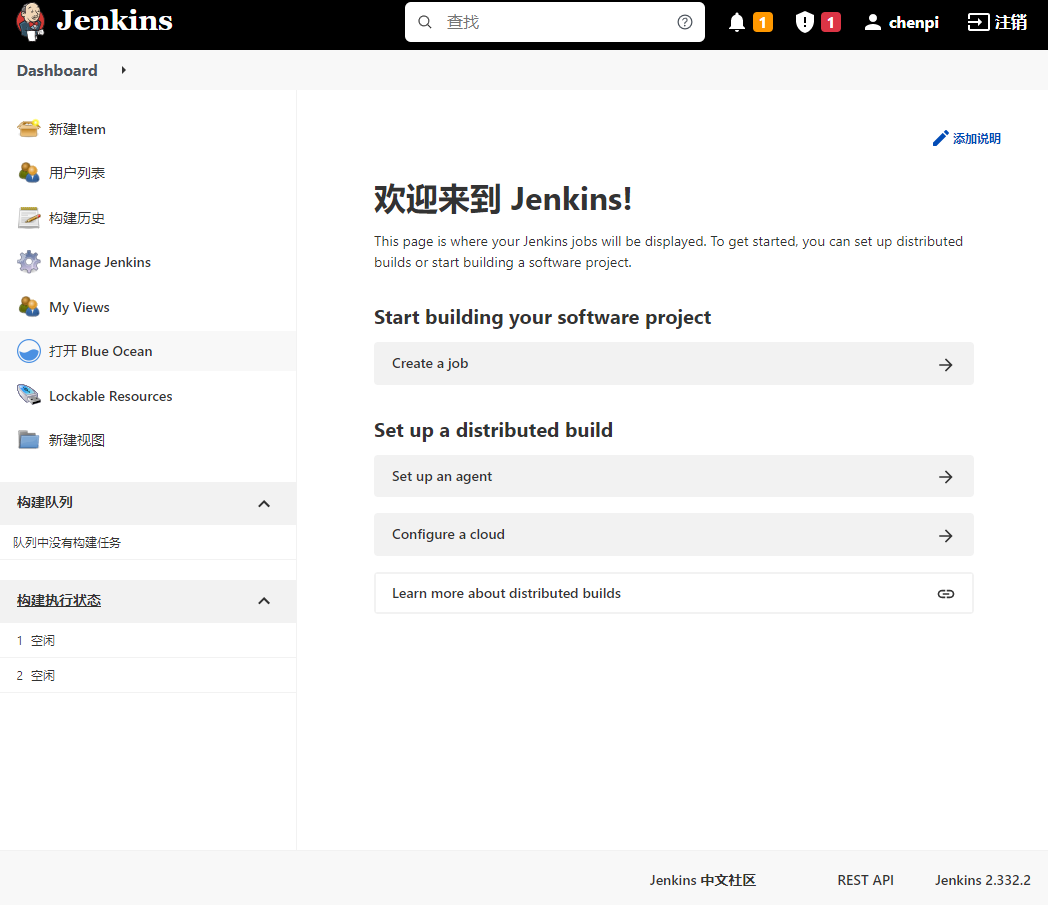Jenkins 简介
Jenkins 是一款开源的持续集成(DI)工具,广泛用于项目开发,能提供自动构建,测试,部署等功能。作为领先的开源自动化服务器,Jenkins 提供了数百个插件来支持构建、部署和自动化任何项目。
它有如下特点:
- 持续集成和持续交付
- 易于安装
- 易于配置
- 插件功能
- 可扩展性
- 分布式
Jenkins 安装
此安装 Jenkins 基于 Docker 方式。首先拉取 Jenkins 镜像。
docker pull jenkinsci/blueocean
# 上面拉取的是最新的镜像,当时最新镜像对应的tag应该是1.25.3,所以你也可以按如下拉取
# docker pull jenkinsci/blueocean:1.25.3
创建 Jenkins 工作目录,将容器内目录挂载到此目录上,这样我们可以在宿主机上对文件的修改同步到容器内。
mkdir -p /usr/local/jenkins
chmod 777 /usr/local/jenkins
启动容器,同时映射宿主机和容器内端口。
# -d 后台方式启动
# -p 映射端口,宿主机端口:容器内端口
# -v 挂载卷,将容器Jenkins工作目录/var/jenkins_home挂载到宿主机目录/usr/local/jenkins
# -name 给容器起个别名
docker run -d -p 8099:8080 -p 50099:50000 -v /usr/local/jenkins:/var/jenkins_home --name myjenkins jenkinsci/blueocean
查看容器是否启动成功。
[root@chenpihost local]# docker ps
CONTAINER ID IMAGE COMMAND CREATED STATUS PORTS NAMES
538de1b1b1f5 jenkinsci/blueocean "/sbin/tini -- /usr/…" 18 seconds ago Up 17 seconds 0.0.0.0:8099->8080/tcp, :::8099->8080/tcp, 0.0.0.0:50099->50000/tcp, :::50099->50000/tcp myjenkins
查看 Jenkins 容器日志。
docker logs myjenkins
将 Jenkins 端口添加到防火墙。
firewall-cmd --zone=public --add-port=8099/tcp --permanent
systemctl restart firewalld
firewall-cmd --zone=public --list-ports
配置镜像加速
打开宿主机 Jenkins 工作目录下的hudson.model.UpdateCenter.xml文件。
vim /usr/local/jenkins/hudson.model.UpdateCenter.xml
原始内容如下:
扫描二维码关注公众号,回复:
16102269 查看本文章


<?xml version='1.1' encoding='UTF-8'?>
<sites>
<site>
<id>default</id>
<url>https://updates.jenkins.io/update-center.json</url>
</site>
</sites>
url 修改为国内的清华大学官方镜像地址,最终内容如下:
<?xml version='1.1' encoding='UTF-8'?>
<sites>
<site>
<id>default</id>
<url>https://mirrors.tuna.tsinghua.edu.cn/jenkins/updates/update-center.json</url>
</site>
</sites>
重启 Jenkins 服务。
docker stop 容器ID
docker start 容器ID
当然,也可以在登录 Jenkins 后在插件的高级设置里进行配置镜像加速,如下:
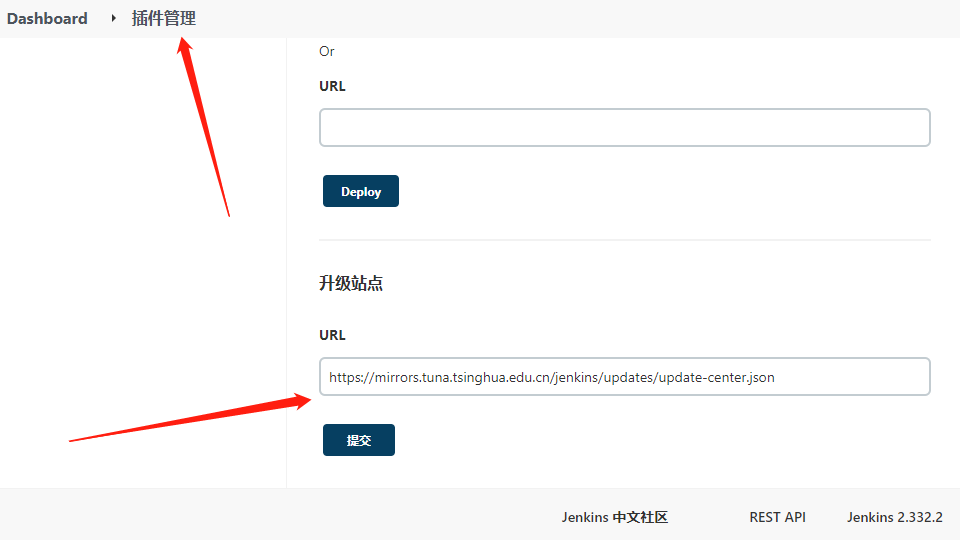
登录初始化 Jenkins
在浏览器访问http://jenkins所在主机ip:8099,出现如下界面需要等待些时间。
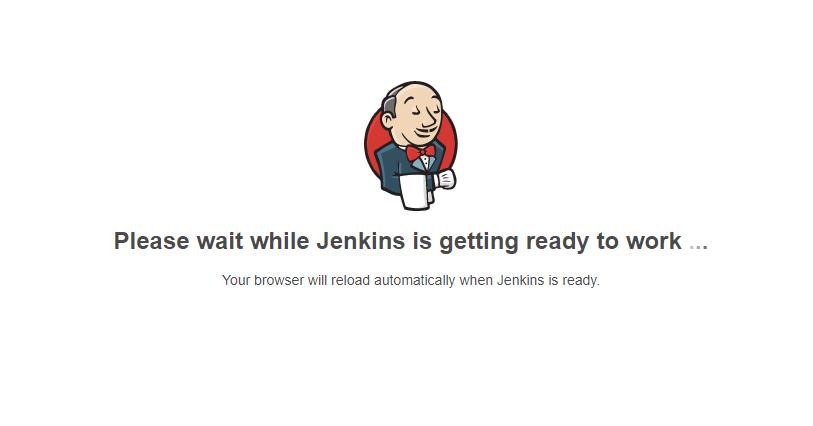
等待后出现如下界面,需要输入密码。
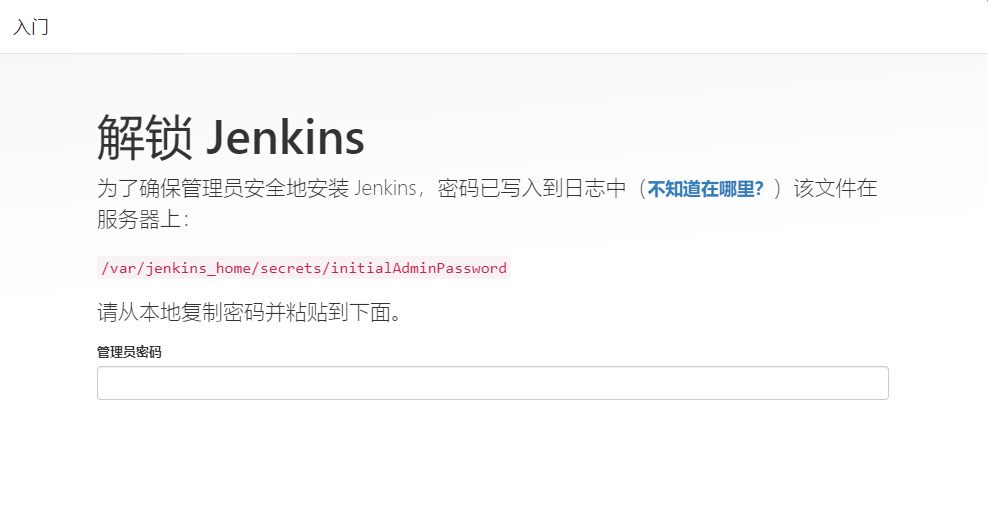
可以查看宿主机/usr/local/jenkins/secrets/initialAdminPassword文件获取密码。
cat /usr/local/jenkins/secrets/initialAdminPassword
或者进入容器,查看/var/jenkins_home/secrets/initialAdminPassword文件获取密码。
# 进入容器
docker exec -it 容器ID /bin/bash
# 查看密码
cat /var/jenkins_home/secrets/initialAdminPassword
输入密码后,出现如下界面,推荐选择第一种,选择后等待插件安装。
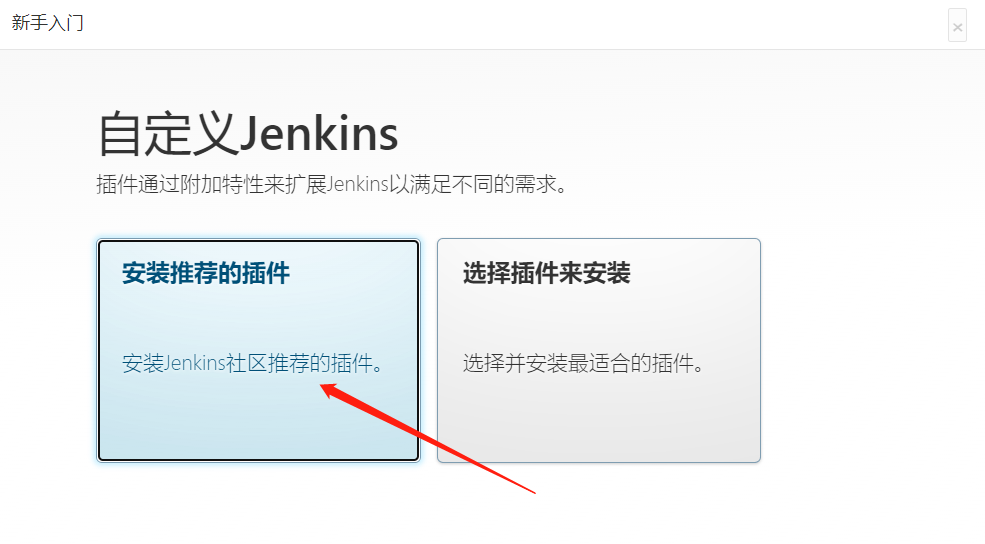
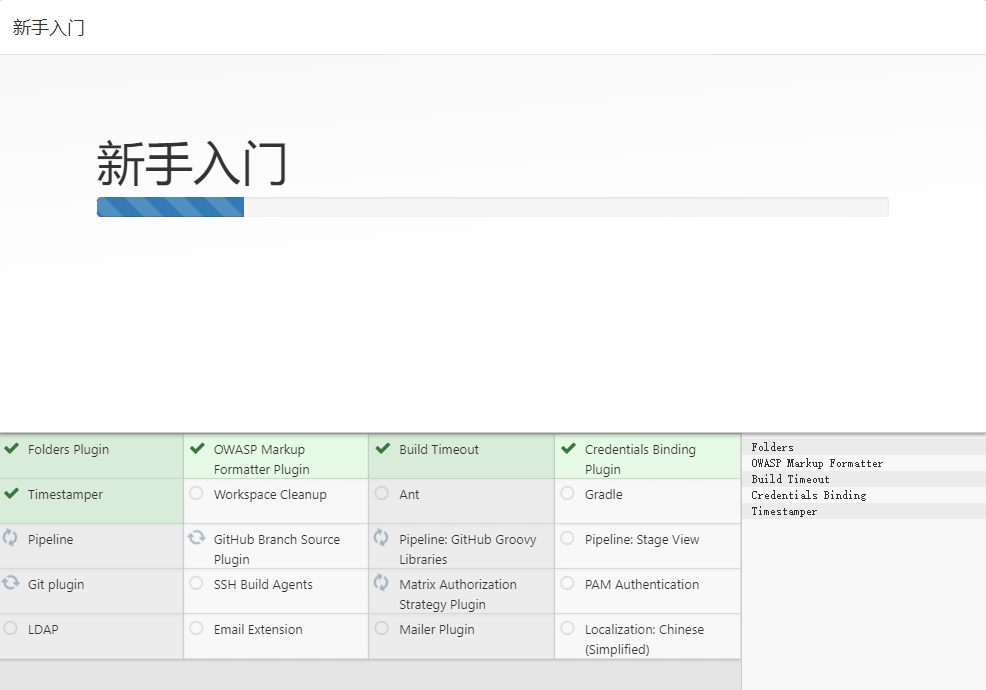
创建一个 root 用户,并进行登录。
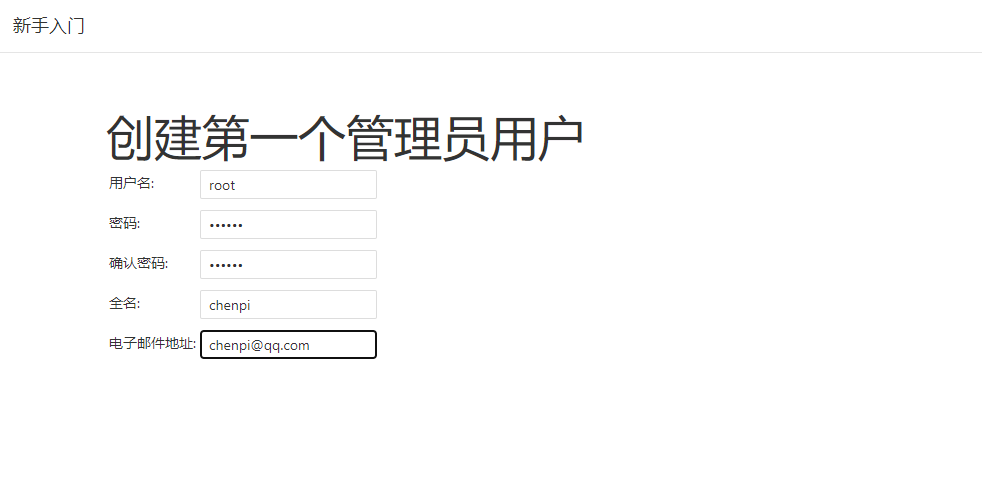
登录成功后进入如下页面。